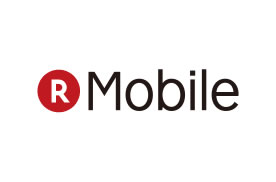どうも。SuS(サス)と申します。
みなさんはネットで買い物をするとき、どのように購入を決定していますか?
出来るだけ安く買うためにAmazonや楽天などのサイトで値段を比較したり、場合によっては価格.comで調べたり…って感じの方が多いのではないでしょうか?
それ、正しいと思います。
正しいんだけど、できればもうひとつ比較するポイントを追加したいところです。
それは、「過去の値段」です。
上記でやっているのは、あくまでも「各サイトでの現在の値段」を比較しているだけで、過去の値段との比較はされていません。
つまり、「その商品を購入するタイミングは正しいのか?」という考えが抜けている訳です。
購入した商品が後で見てみると値段が下がっていたーみたいなこと、あると思います。

楽天やAmazonの商品レビューでもたまに見かけます。
「購入後、値段が下がっていたので星1つです。」
みたいな。
いやいや、気持ちは分からなくはないが、そんなことでレビューの質を下げないで頂きたい。笑
商品レビューは「商品の質」に対してしてもらわないと。書くならせめてショップのレビューに書いてほしいところです。
なので、個人的にはレビューの星はあまり気にしていません。レビューの内容を重視します。
話がずれたが、つまりは、
「過去の値段と比較することで、適切な購入のタイミングを計ることができる」
ということです。
じゃぁどうやって商品の過去の値段を見るのか?
簡単です。ツールを使うだけです。
詳細を説明します。
使わないと損!? 拡張機能「Amazon Price Tracker」
今の世の中には、知らないと損するような情報が山のようにあります。その一つがこれだと思います。
「Amazon Price Tracker」
というアドオンをブラウザに追加するだけです。ここではPCでこのツールを使う方法をご紹介します。
Choromeの方はこちらから追加できます。
FireFoxの方はこちら
Google Choromeを持っていない方はまずはGoogle Choromeをダウンロードしましょう。
追加するとブラウザの右上にこんなマークのものが追加されます。これで完了です。
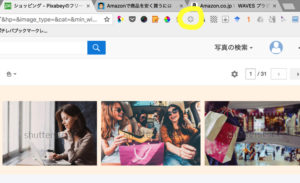
Amazonの商品ページを見てみると、その商品の過去の値段の値段の推移が分かりやすくグラフに表示されています。出来るだけ過去にさかのぼって見ましょう。「全期間」と言うボタンで今までの値段の推移を見ることができます。

僕は家で作曲をしているので、そのソフトを購入する際は必ずAmazon Price Trackerを使って適正な価格を確認します。なぜなら、作曲に使うソフトは価格の変動が激しいからです。時期によって、数万円違うということがザラにあるような業界のため、これは必須の作業になります。
これ以外でも何かを購入するとき、特に高価なものはやはり必ず確認した方が良いでしょう。
注意点としては、過去の値段と比べてちょっと値段が高いなーというとき、待っていれば必ず値段が下がるとは言えないので、なかなか購入出来ないということになったりします。
そこは、その商品がすぐ欲しいのかという’緊急性’との兼ね合いで、ある程度妥協をすることも必要になるかもしれません。
また、今回はPCで確認する方法ですが、スマホで買い物をする人も多いと思います。スマホでのやり方は、こちらの方が詳しく分かりやすく説明されています。
https://camera10.me/blog/keepa-ios
まとめ
この記事のまとめとしては、
- 買い物をするときはサイト間の比較だけでなく「過去の値段」との比較もしよう
- Google ChoromeでAmazon Price Trackerを使おう
- スマホでもやり方はある(ちょっと面倒くさい)
- レビューは商品に対してお願いします
以上です。